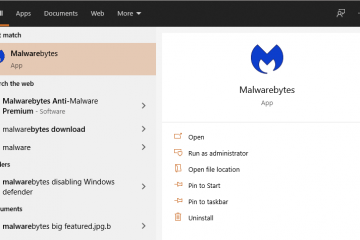Mettre deux photos côte à côte est un excellent moyen de comparer deux produits, d’afficher des efforts de transformation corporelle ou de comparer la même chose dans un rendu avant et après. La question est de savoir comment mettre deux images côte à côte sur des ordinateurs Windows 10 ou 11 ? Nous savons déjà comment le faire sur Android et iPhone. Plus important encore, comment annoter des images côte à côte ou y ajouter du texte sous Windows ?
Commençons.
Utiliser Paint pour mettre deux photos côte à côte sous Windows
Paint est l’un des plus anciens éditeurs d’images préinstallé sur tous les ordinateurs Windows 10 et 11. Il n’a fait que s’améliorer avec Windows 11 et a également un frère aîné appelé Paint 3D. Tout d’abord, utilisons Paint pour assembler deux images côte à côte sur Windows.
J’utilise Windows 11 mais l’application fonctionne également de la même manière sur Windows 10.
1. Appuyez sur la touche Windows et recherchez Paint et cliquez sur le nom pour l’ouvrir.
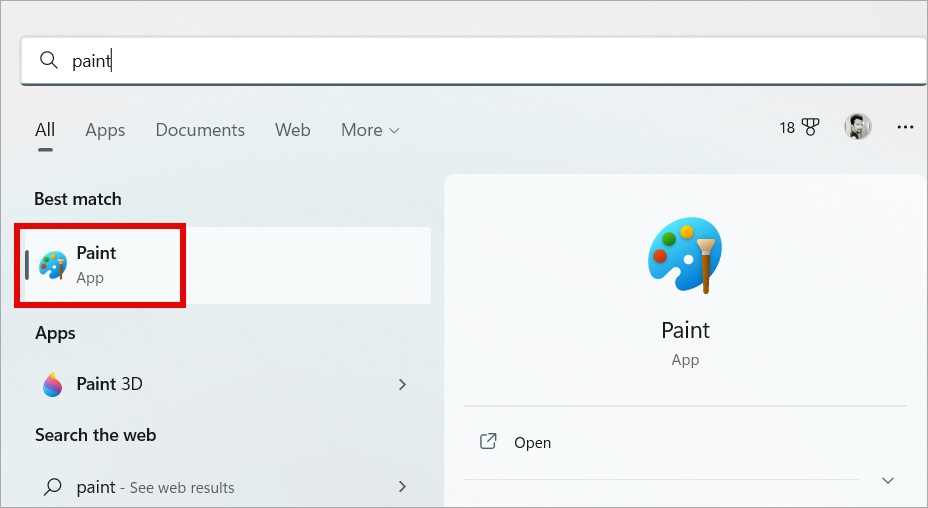
2. J’utiliserai l’image d’un
3. Dans la fenêtre contextuelle qui suit, sélectionnez la première image et elle sera ajoutée au canevas de l’application Paint.
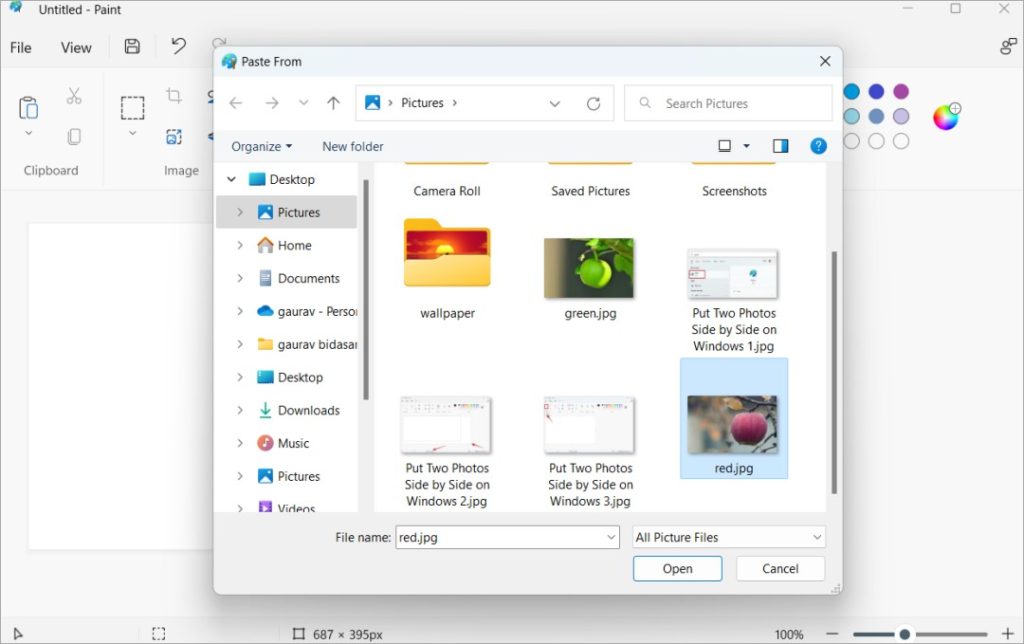
4. Dans l’application Paint, vous pouvez saisir l’un des coins avec un petit point noir et augmenter ou diminuer la taille de la toile selon vos besoins. Dans mon cas, il restait peu de place pour la deuxième image donc j’augmente un peu la taille en la faisant glisser vers la droite.
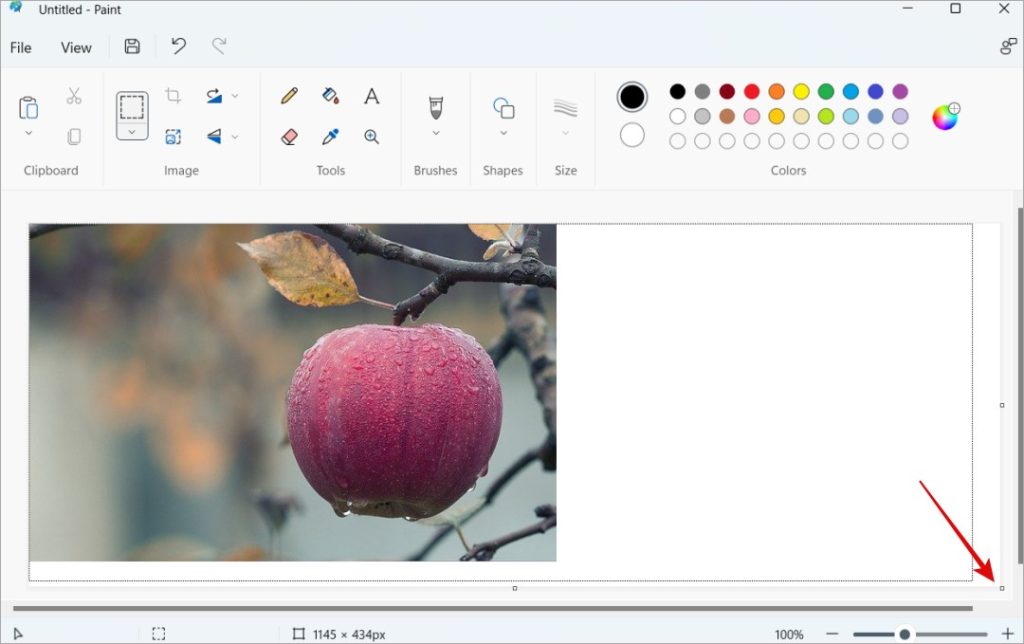
5. Maintenant, répétez l’étape 3 ci-dessus et importez la deuxième image que vous souhaitez placer côte à côte pour comparaison.
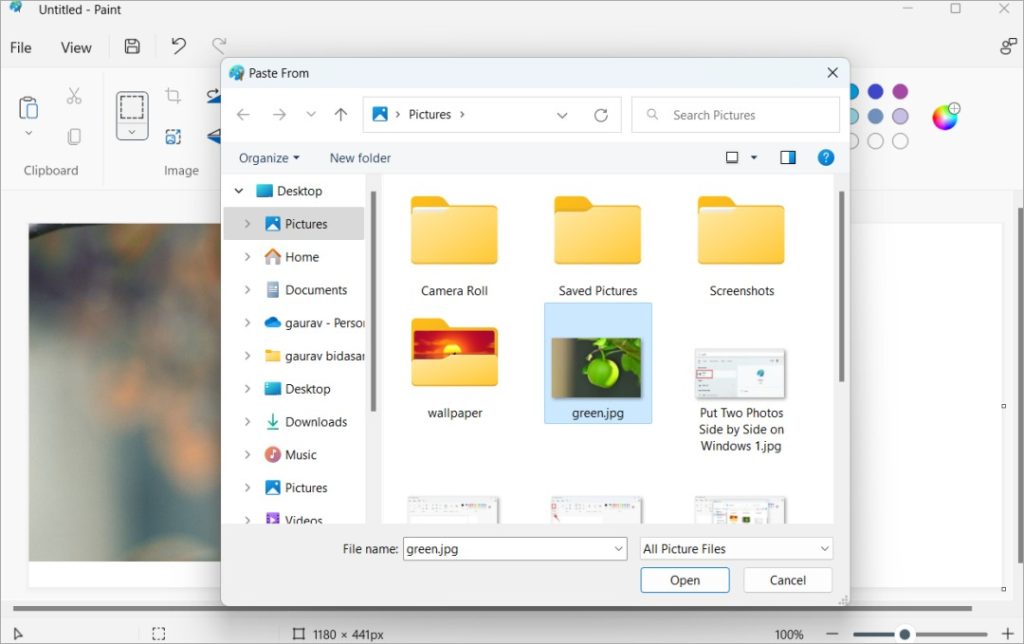
6. Par défaut, la deuxième image sera placée au-dessus de la première image. Ne pas paniquer. Il vous suffit de faire glisser et déposer la deuxième image sur le côté droit. Maintenant, cliquez et maintenez l’image avec la souris et déplacez-la pour la placer où vous voulez.
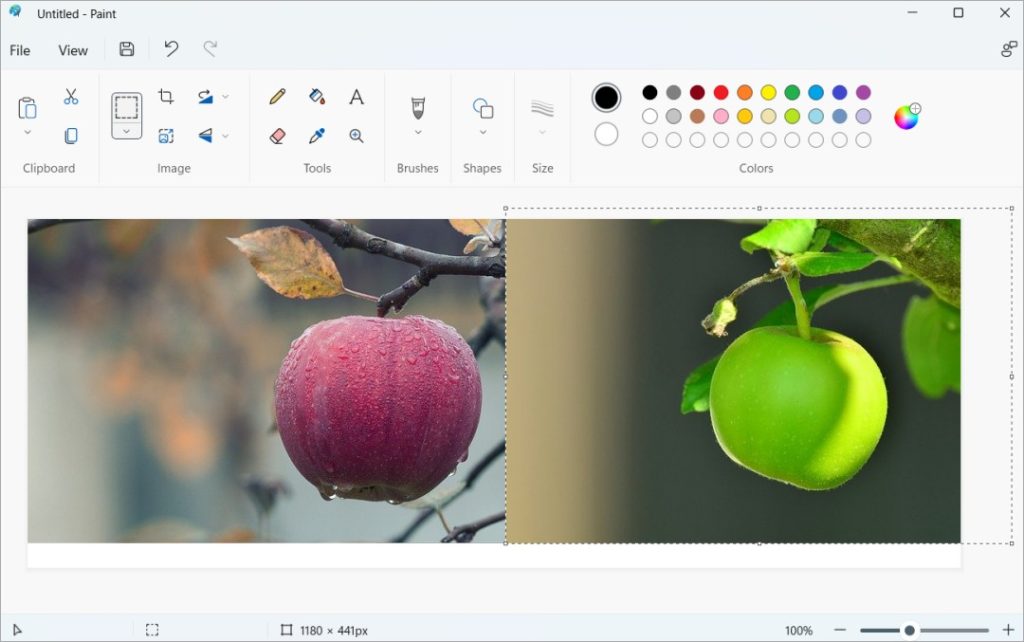
L’image sélectionnée aura un noir et ligne blanche qui l’entoure pour donner une idée de la taille de l’image et si elle est plus grande que la toile ou déplacée à l’extérieur de la toile.
Vous remarquerez dans la capture d’écran ci-dessus qu’il reste un espace blanc en bas des deux images, ce qui signifie que la taille de la toile est plus grande que les deux images. Encore une fois, utilisez la souris pour faire glisser le coin du canevas afin de réduire la taille du canevas selon les besoins.
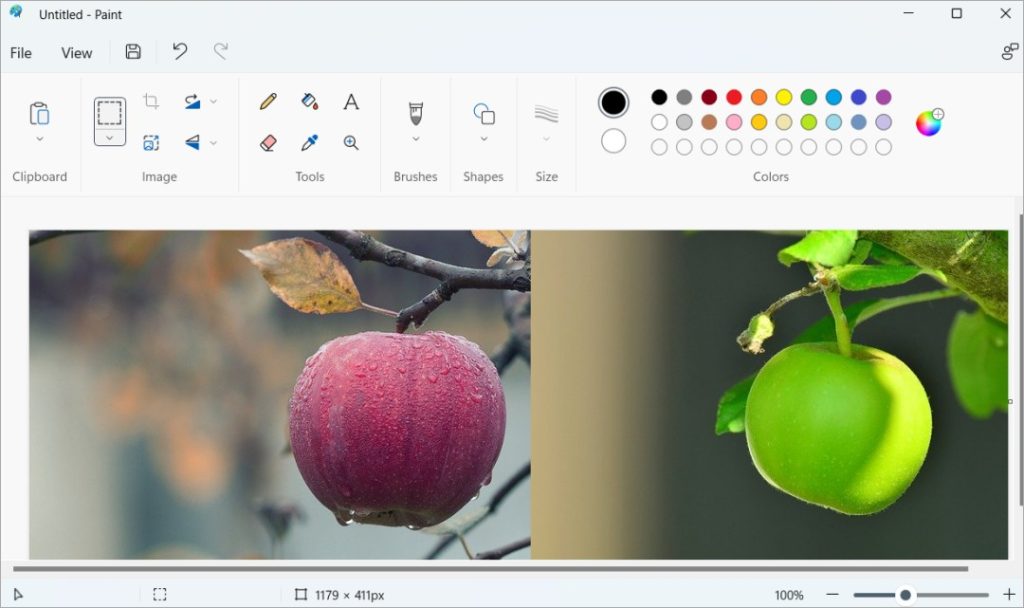
7. Voici à quoi ressemble l’image finale. Cliquez simplement sur Ctrl+S pour donner un nom à l’image et l’enregistrer sur votre ordinateur Windows 10/11.
Utilisez Photoscape X pour mettre deux photos côte à côte sous Windows
Paint est une bonne application. Vous pouvez également ajouter du texte dans différentes polices et couleurs ainsi que des lignes comme des flèches à la capture d’écran. Mais Photoscape X vous facilitera la vie si vous êtes un influenceur des médias sociaux ou quelqu’un qui se retrouve à faire fréquemment des comparaisons côte à côte d’images sur Windows 10 ou 11.
PS: Chez TW, la plupart de nos rédacteurs préfèrent Photoscape X pour joindre des captures d’écran et les annoter. Il est gratuit et open-source.
1. Téléchargez et installez Photoscape X sur votre ordinateur Windows 10/11.
2. Sélectionnez l’onglet Combiner en haut et simplement sélectionnez les deux images que vous souhaitez joindre pour une comparaison côte à côte. Photoscape alignera parfaitement automatiquement les deux images.
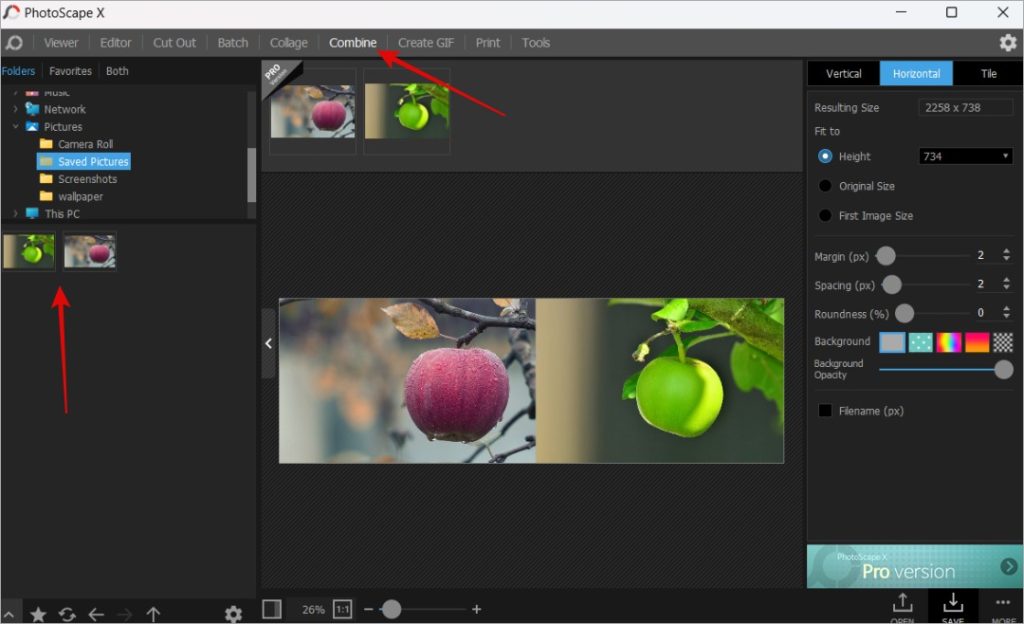
3. Vous pouvez également faire glisser et déposer les images sur le canevas depuis le dossier. Une fois que les images sont dans le canevas de Photoscape X, vous pouvez modifier leur ordre et annoter, ajouter des bordures autour et entre les deux images, ajouter du texte et faire plus en utilisant l’onglet Éditeur. Pour déplacer l’image de Combiner vers l’onglet Éditeur, utilisez simplement les commandes Ctrl+C et Ctrl+V avec l’image combinée sélectionnée.
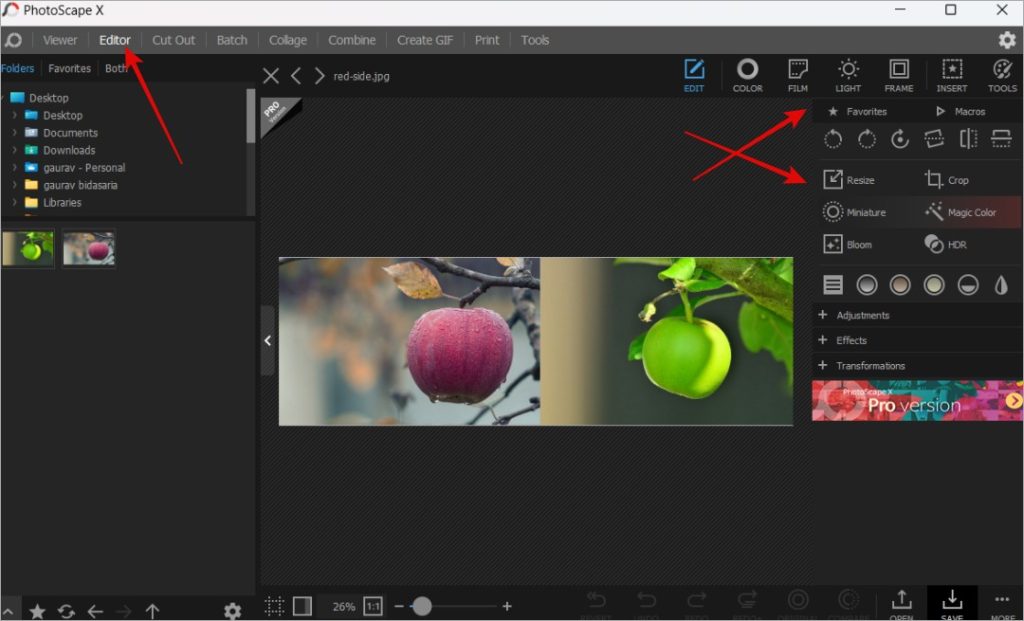
Photoscape facilite l’union deux images côte à côte un jeu d’enfant car vous n’avez pas à les combiner manuellement. Cela réduit les marges d’erreur et produit une image avant/après plus professionnelle et parfaite au pixel près. De plus, vous pouvez utiliser l’éditeur pour annoter ou mettre en évidence rapidement les parties ou même plus d’objets que vous n’aimez pas si vous le souhaitez.
Certaines fonctionnalités avancées d’édition d’images incluent l’ajout d’effets cinématographiques, le redimensionnement et le changement de nom par lots, créer des GIF et des collages, et plus encore. Bien que combiner deux images côte à côte soit facile et rapide sous Windows 10 et 11, il faudra un certain temps pour maîtriser certains des outils avancés. Cela est vrai pour tout éditeur d’images puissant.
Mettre deux photos côte à côte sur Windows
Joindre deux images ou même plus pour une comparaison côte à côte est un bon moyen de mesurer les progrès, présenter les performances et comparer les produits. Paint, et surtout Photoscape X, rend le processus plus facile et plus amusant. Ce dernier ajoutera une nouvelle dimension aux images combinées ou assemblées que vous partagerez sur Instagram ou d’autres profils de médias sociaux.
Saviez-vous que vous pouvez également placer deux images côte à côte sur Microsoft Word et Google Docs ?